Windows 10 Anniversary Updateでのペン先とOneNote Mobileの統合
ペンはWindows 10ではさらに強力です多数の改善を提供する記念日更新。 Surface Proなどのデバイスをより魅力的で自然なものにします。新しいWindows Inkワークスペースに注目しました。これには、メモの準備、アイデアの注釈付け、スケッチに役立つ小さなアプリが含まれています。ペンは、これらのまったく新しいイノベーションを超えて機能します。 Windows 8以降、Microsoftには最新バージョンのOneNoteが含まれており、新しい機能が追加されています。この記事では、サポートされているデバイスを所有している場合に、ペンの使用を開始する方法について説明します。
Windows 10 Anniversary Updateでペンを使用する
学校に戻る生徒や情報をキャプチャしたりコンテンツを作成したりする自然な方法を求めているビジネスプロフェッショナルにとって、ペンはそうするための優れた方法です。 Windows 10 Anniversary Updateへの更新後に開始する最初の場所は、ペン設定です。クリック スタート>設定>デバイス>ペンとWindowsインク。ここでは、いくつかのカスタマイズを実行できますWindows 10で快適にペンを使用できます。ユーザーは、右または左の使用のためにペンを調整し、Windowsデスクトップと対話するときの動作を設定できます。

ペンボタンを設定して特定のアプリケーションを開くなど、追加の動作を変更できます。デフォルトでは、 一度クリック Windows Ink Workspaceを起動するように設定されています。 スケッチパッド、付箋、またはスクリーンスケッチの起動など、さらにカスタマイズすることができます。選択可能なその他のオプションには、OneNote Universalまたはクラシックデスクトップアプリが含まれます。
Windows Ink Workspaceを保持することにした場合、ペンボタンを構成できます。デバイスがロックされている場合でも、サイン画面からインクワークスペースにアクセスできるようにします。ダブルクリックアクションは、セカンダリアプリケーションにも設定できます。そのため、時々OneNoteを呼び出す必要がある場合は、ペンボタンを調整して呼び出すことができます。これを機能させるには、まずBluetooth経由でペンをペアリングする必要がありました。 Windows 10でBluetoothデバイスをペアリングする方法については、以前の記事をご覧ください。アプリケーションを起動するように長押しアクションを設定することもできます。私はCortanaを起動するように設定しました。
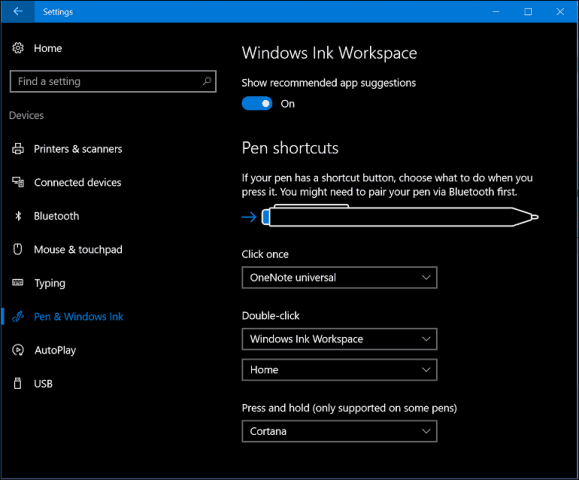
OneNote Universalをペンで使用する
ペンを好きなようにセットアップしたら、情報の入力やアプリケーションとのやり取りに使用できます。 OneNoteは、Windows 10に無料でバンドルされている、メモを取るための強力なユニバーサルアプリです。OneNoteとOneNote Onlineを実行しているすべてのデバイス間でメモを書いて同期させることができます。 OneNoteアプリケーションは簡単に開始できます。まず、Microsoftアカウントにサインインして、メモとページの同期を維持する必要があります。
OneNoteのデスクトップバージョンとは異なり、ユニバーサルアプリは、よりシンプルなインターフェイスを備えています。上部にあるハンバーガーメニューでは、最近のメモにアクセスしたり、セクションを印刷したり、フィードバックを提供したり、アプリの設定を変更したり、ログアウトしたりできます。 OneNoteはペンフレンドリーなアプリケーションですが、タッチおよびキーボードでも同様に機能します。書かれたテキストと描画された図形を含むコンテンツの混合物を入力することもできます。
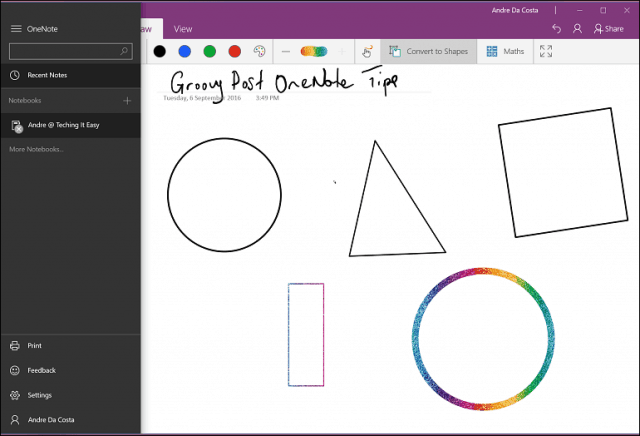
OneNote Universalで作業するときに、メモ、ペン、タッチの動作をフォーマットするために使用できるタブがいくつかあります。
ホーム タブには、フォントスタイル、箇条書き、インデント、カメラへのアクセス、画像の挿入などのテキストを変更するためのボタンがあります。

インサート タブでは、表、Word文書やスプレッドシートなどの添付ファイルを挿入したり、カメラにアクセスしたり、画像やハイパーリンクを追加したりできます。

ドロー タブは、使用するための創造的なツールのホストを提供しますペン。選択を行い、消しゴムをアクティブにし、ペン、鉛筆、太さなどのさまざまなヒントを選択できます。ユーザーは、銀河や虹の色を使った楽しいインクエフェクトなど、さまざまなインクカラーから選択できます。
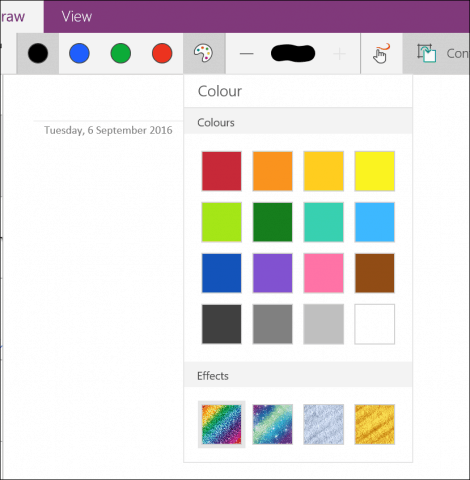
また、タッチまたはマウスを使用して描画を実行し、その場で図形に変換するオプションを有効にすることもできます。 OneNoteを使用して、数式を変換および解決することもできます。

見る タブ–罫線の有効化、ズームインまたはズームアウト、ページリストの非表示、入力したコンテンツの再生ができます。

新しいページを作成するには、をクリックします ページを追加 ボタン。
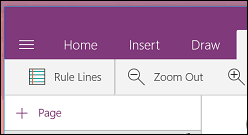
削除、移動、コピー、リンクなどのセクションページを変更する場合は、右クリックして目的のオプションを選択します。
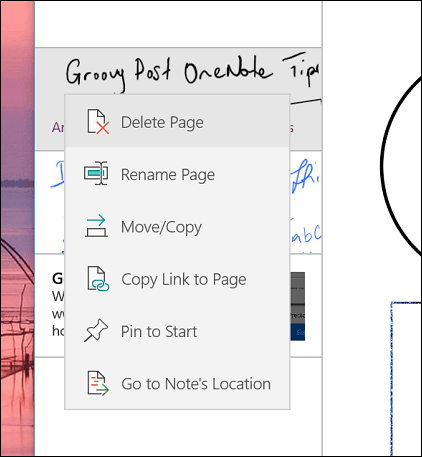
テキストの作成を開始するには、利用可能なペンチップの1つから選択します。鉛筆で書いたり、図形を描いたりする場合は、それを選択できます。


図の形を変換する場合は、最初に 形状に変換 次に、ペンを使用して特定の形状を描きます。 OneNoteは形状を自動的に検出し、変換します。
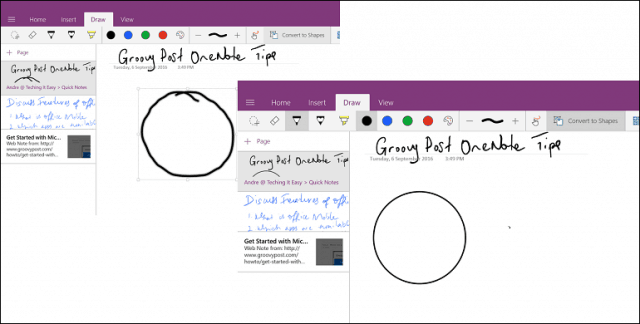
Surface Pro 3を入手してから、ワークフローの一部としてペンを使用する魅力的な方法。デスクトップOfficeをインストールしている場合、Word 2016の同じインクツールの多くにアクセスできます。タブレット、機能、機能に投資したい場合、これを入手する大きな理由です。必ずOneNote Clipper拡張機能をインストールしてください。調査や情報の収集に最適です。記事をすばやくOneNoteに送信してから、注釈を付けることができます。
タブレットデバイスでWindows 10を使用していますか? Anniversary Updateに更新しましたか?その場合は、最新のアップデートで気に入っているイノベーションを教えてください。
![Microsoft OneNoteのキャンバス[groovyReview]](/images/office/canvas-for-microsoft-onenote-groovyreview.png)









コメントを残す